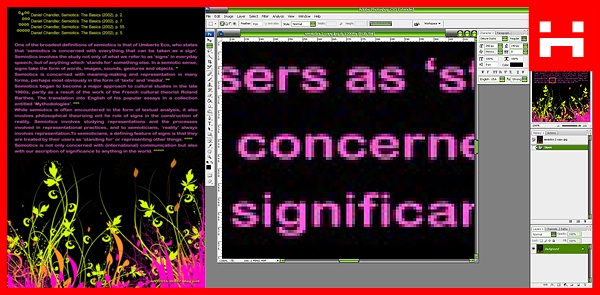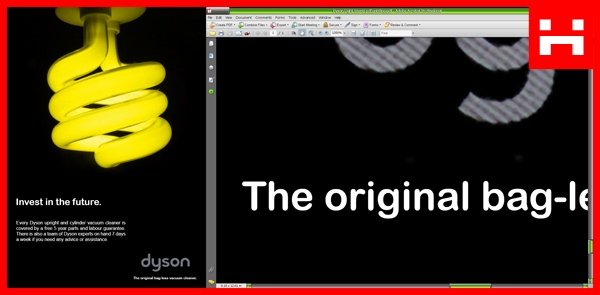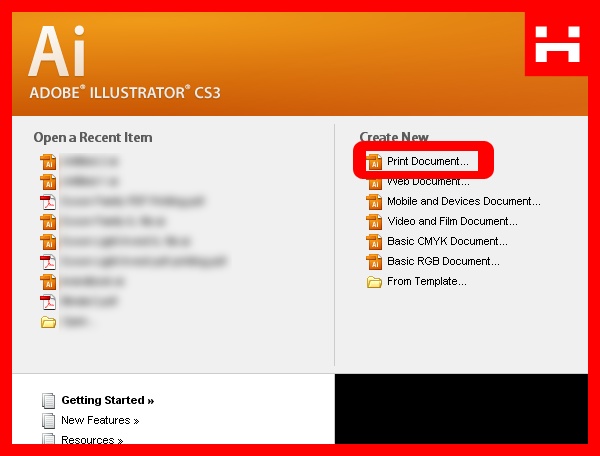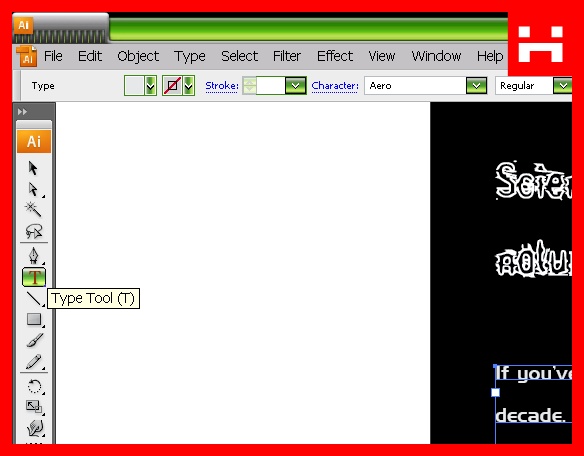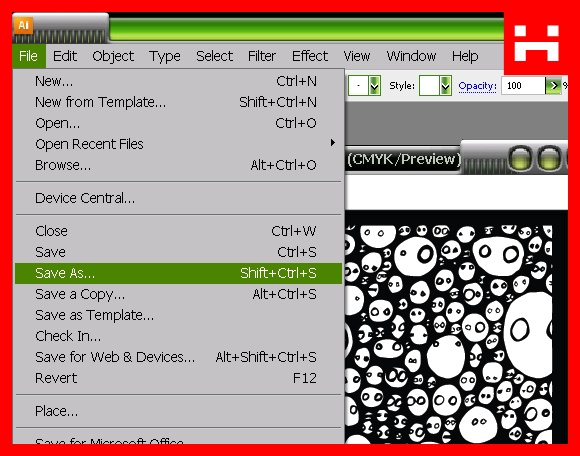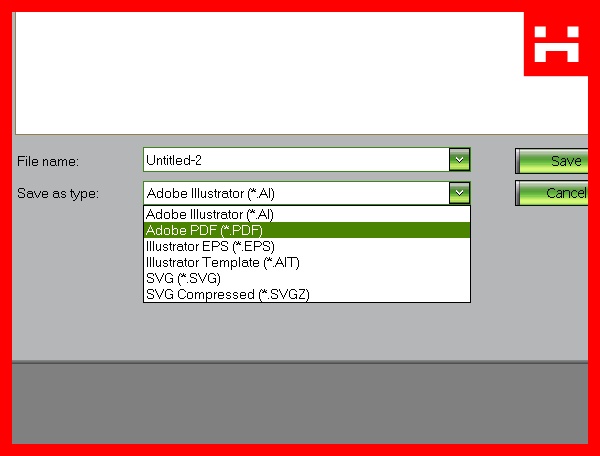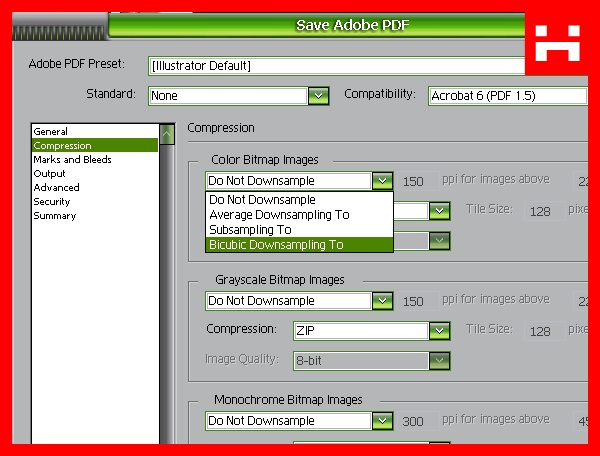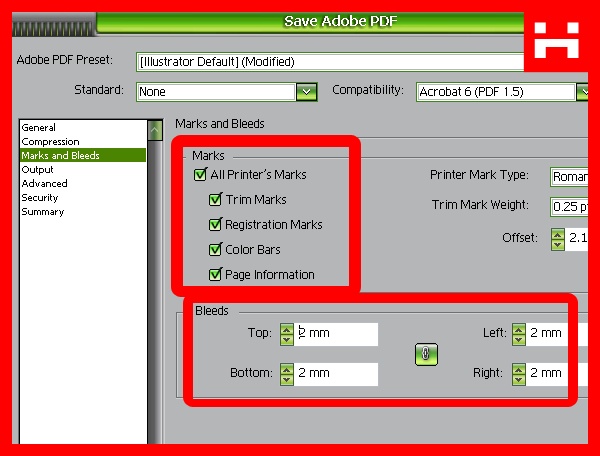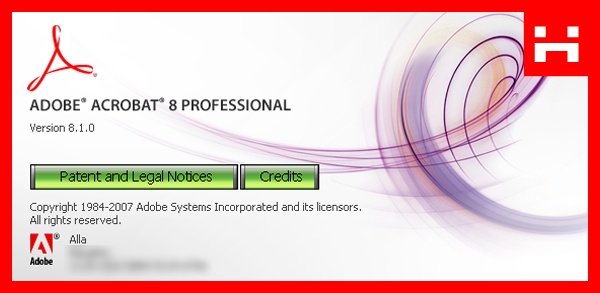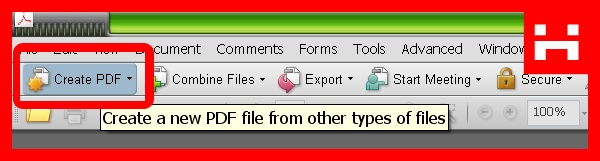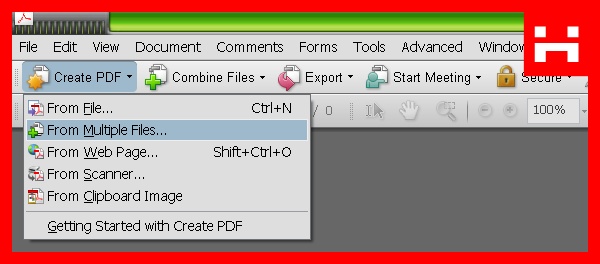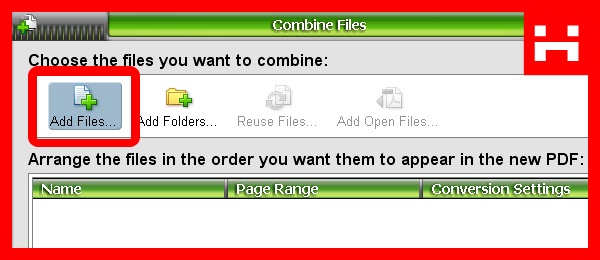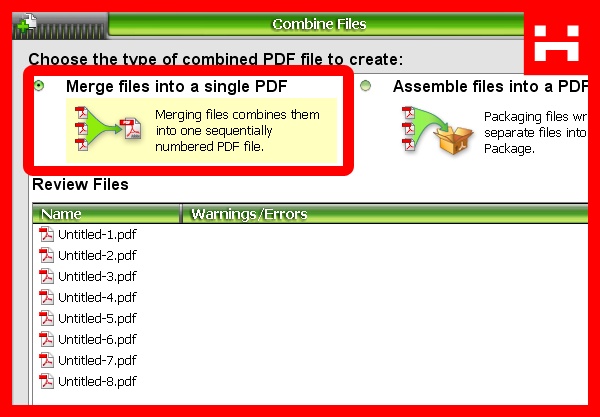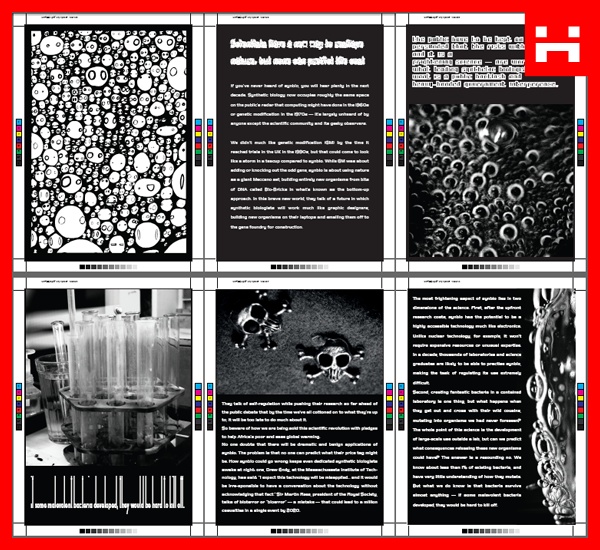Kategorijos Dizainas archyvas
PDF – grafinio dizaino valiuta
by Alla on December 2nd, 2007
Kodėl Photoshop vadinamas būtent taip? O gi todėl, kad jis skirtas dirbti su nuotraukomis, t.y. bitmap vaizdo informacija, kuri yra vaizduojama pikseliais. O kaip gi dėl teksto? Ar Photoshop (ar jo pakaitalai) tinka kurti grafiniams failams su tekstiniais elementais, kuriuos toliau norėsi atspausdinti ir matyti kokybiškus rezultatus? Atsakymas – ne. Aišku, labai sunku atsisakyti taip mėgstamos programos, prie kurios pripratote, tačiau visada laikas išmokti kažko naujo. Aš mokausi ir noriu pasidalinti su Jumis.
Kuriant tipografinius elementus, reikia naudoti tokias programas kaip Adobe Illustrator ir Adobe InDesign (Quark Express). Kadangi InDesign yra labai profesionali programa, veikianti labiau sudėtingais principais, siūlau pradėti nuo Adobe Illustrator.
Illustrator yra skirtas darbui su vektoriniais vaizdiniais elementais, tai reiškia, kad kurdami dizainą, logo, tekstą – ką tik pageidaujate, – Jus neprarandate kokybės, o ateityje galėsi mažinti ir didinti nors iki A0 ar didesnių formatų išlaikant vaizdo ryškumą. Galite įsitikinti patys:
Čia Adobe Photoshop sukurtas žurnalo A5 dydžio puslapis ir jo 1200% padidinimas – akivaizdus kokybės praradimas (spauskite ant paveikslėlio, kad pamatytumėte viso dydžio fail’ą):
Čia Adobe Illustrator sukurtas puslapis ir jo 1200% padidinimas – kokybė išlieka (spauskite ant paveikslėlio, kad pamatytumėte viso dydžio fail’ą):
Na o dabar pamokėlė kaip kurti PDF bylas su neribotu puslapių skaičiumi.
Illustrator sukuriame naują Print bylą:
Naudodami Type Tool sukuriame tekstinius elementus:
Išsaugome bylą kaip PDF:
Norėdami palengvinti bylos svorį, galite pakeisti suspaudimo lygį (kas pakenks kokybei):
Jei saugote bylą spausdinimui patariu naudotis Marks nustatymais, ypač Trim Marks – padės popieriaus apkarpymo metu, taip pat palikite bent 2mm Bleed, jei netyčia bekarpydami padarysite klaidą. Colour Bars padės pamatyti, ar Jūsų naudojamas spausdintuvas teisingai atkartoja spalvas, o gal kokią rašalų kasetę laikas pakeisti:
Aukščiau paminėtus žingsnius pakartokite tiek kartų, kiek puslapių Jums norisi sukurti.
Dabar naudosime Adobe Acrobat Professional kurti PDF bylai su daug puslapių:
Pasirenkame prieš tai Illustrator išsaugotas PDF bylas.
Ir va kas gaunasi:
Taigi PDF formatas yra atviras, todėl bet kas gali kurti programas, kurios kuria, atidaro, modifikuoja PDF bylas. Jis nereikalauja mokamų programų peržiūrai, puikiai išsaugo bylų kokybę ir yra labai patogus bylų, turinčių daugiau nei kelis puslapius, peržiūrai. Šiuo metu tarp grafinio dizaino profesionalų jis yra vienas populeriausių.
Kaip pavyzdžius naudojau savo projektus, o ateityje papasakosiu, kaip kurti PDF bylas su Adobe InDesign.